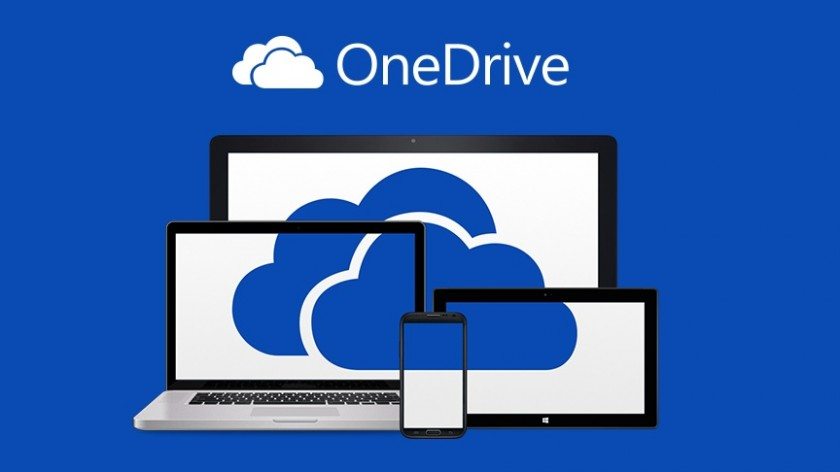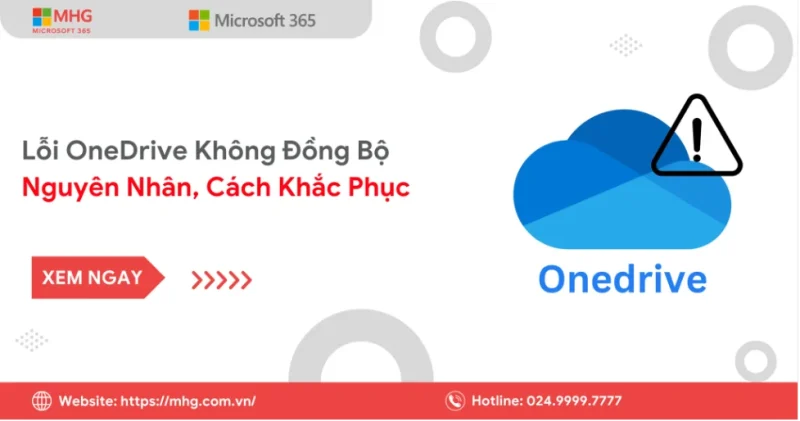
Trong thời đại số, việc lưu trữ và chia sẻ dữ liệu trực tuyến trở thành nhu cầu thiết yếu của hầu hết người dùng cá nhân và doanh nghiệp. OneDrive – dịch vụ lưu trữ đám mây của Microsoft – là lựa chọn hàng đầu nhờ khả năng đồng bộ dữ liệu nhanh, an toàn và đa nền tảng.
Tuy nhiên, không ít người dùng gặp tình trạng lỗi OneDrive không đồng bộ, khiến tệp không được cập nhật giữa các thiết bị hoặc xuất hiện lỗi khi tải file lên. Bài viết dưới đây của MHG sẽ giúp bạn hiểu rõ tại sao OneDrive không đồng bộ được, cách xử lý triệt để và các mẹo giúp OneDrive hoạt động ổn định hơn.
Dấu hiệu nhận biết lỗi OneDrive không đồng bộ
Khi OneDrive hoạt động không bình thường, bạn có thể nhận thấy một hoặc nhiều biểu hiện sau:
- OneDrive hiển thị thông báo “Files not syncing”, “Can’t connect to OneDrive” hoặc “Sync paused”.
- Biểu tượng đám mây trên thanh Taskbar xuất hiện dấu chấm than màu vàng hoặc dấu “X” đỏ.
- File mới tạo không xuất hiện trên OneDrive hoặc không tải được lên các thiết bị khác.
- OneDrive không tự đồng bộ hoặc dừng mãi ở trạng thái “Pending”.
- Trên ứng dụng điện thoại, bạn thấy thông báo “Không thể kết nối với máy chủ Microsoft”.
Nếu bạn gặp một trong các tình huống trên, rất có thể OneDrive đang bị lỗi đồng bộ và cần xử lý sớm để tránh mất dữ liệu quan trọng.
Nguyên nhân gây ra lỗi OneDrive không đồng bộ
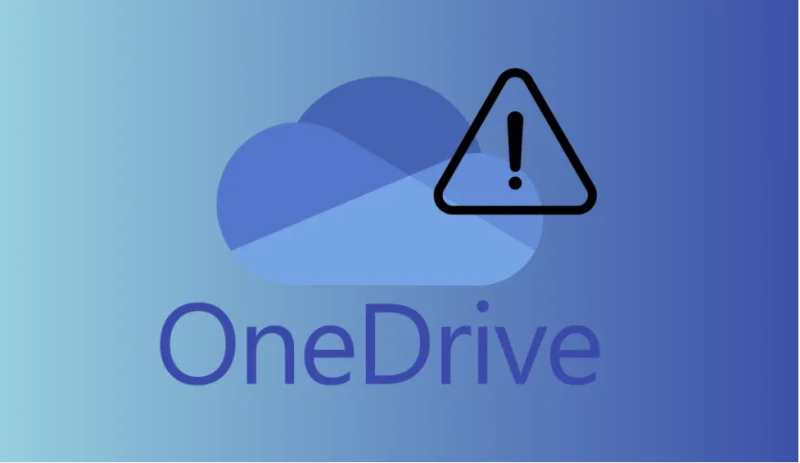
Lỗi đồng bộ OneDrive có thể xuất phát từ nhiều yếu tố khác nhau. Dưới đây là một số những nguyên nhân được xem là phổ biến nhất:
- Kết nối mạng không ổn định: Đồng bộ OneDrive phụ thuộc hoàn toàn vào Internet. Khi mạng yếu hoặc bị ngắt quãng, OneDrive sẽ không thể gửi – nhận dữ liệu lên máy chủ.
- Dung lượng OneDrive đầy: Với tài khoản miễn phí, bạn chỉ có 5GB dung lượng. Khi đạt giới hạn, OneDrive sẽ tạm ngừng đồng bộ và báo lỗi. Nếu bạn lưu trữ dữ liệu công việc hoặc học tập lớn, nên nâng cấp lên tài khoản OneDrive 5TB để thoải mái đồng bộ mà không lo đầy bộ nhớ.
- File có ký tự đặc biệt hoặc quá dài: Tên tệp chứa các ký tự như #, %, &, +, ? hoặc quá 255 ký tự có thể khiến OneDrive lỗi đồng bộ.
- Ứng dụng OneDrive lỗi thời: Nếu bạn không cập nhật OneDrive trong thời gian dài, phần mềm có thể xung đột với hệ điều hành mới hoặc Microsoft 365, gây lỗi không đồng bộ.
- Lỗi xác liên quan đến thực tài khoản Microsoft: Khi tài khoản bị ngắt kết nối hoặc gặp vấn đề xác thực, OneDrive không thể truy cập và đồng bộ dữ liệu được.
- Quyền truy cập bị hạn chế: Một số thư mục, đặc biệt là thư mục hệ thống hoặc chia sẻ nội bộ, có thể bị giới hạn quyền chỉnh sửa khiến OneDrive không tự đồng bộ.
- Ứng dụng bảo mật chặn OneDrive: Tường lửa (Firewall) hoặc phần mềm diệt virus đôi khi ngăn OneDrive kết nối máy chủ, gây ra tình trạng “OneDrive không đồng bộ được”.
Cách khắc phục lỗi OneDrive không đồng bộ hiệu quả nhất
Trong quá trình sử dụng OneDrive để lưu trữ và chia sẻ dữ liệu, không ít người dùng gặp phải tình trạng OneDrive không đồng bộ giữa máy tính và đám mây. Điều này khiến file không được cập nhật kịp thời, gây gián đoạn công việc hoặc làm mất dữ liệu quan trọng. Thực tế, lỗi này khá phổ biến nhưng hoàn toàn có thể xử lý nhanh chóng nếu bạn hiểu rõ nguyên nhân và áp dụng đúng phương pháp.
Dưới đây là hướng dẫn chi tiết 07 cách khắc phục lỗi OneDrive không đồng bộ hiệu quả nhất, giúp bạn đảm bảo quá trình đồng bộ dữ liệu luôn diễn ra ổn định, an toàn và mượt mà trên mọi thiết bị.
Kiểm tra kết nối Internet
- Hãy đảm bảo bạn đang sử dụng Wi-Fi ổn định, tốc độ cao.
- Nếu có thể, chuyển sang mạng khác để thử lại.
- Tránh dùng VPN khi đồng bộ vì có thể khiến máy chủ OneDrive bị gián đoạn.
Kiểm tra dung lượng tài khoản trong OneDrive
Truy cập: https://onedrive.live.com → Cài đặt > sau đó xem ở mục Quản lý dung lượng.
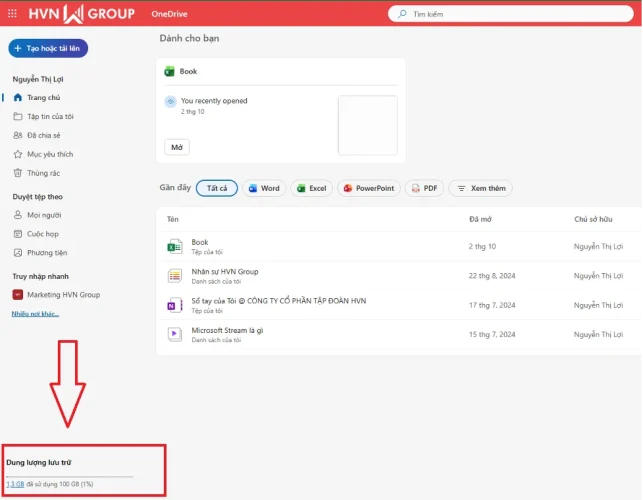
Nếu dung lượng lưu trữ OneDrive gần đầy, bạn có thể tiến hành:
- Xóa file rác, video không cần thiết.
- Nâng cấp lên OneDrive dùng lượng cao hơn (nếu dùng gói Microsoft Education hoặc doanh nghiệp).
Cập nhật phần mềm OneDrive lên phiên bản mới nhất
Thông thường, ứng dụng OneDrive trên máy tính (Windows và macOS) và trên điện thoại (iOS và Android) sẽ tự động cập nhật lên phiên bản mới nhất.
Trong trường hợp OneDrive không tự động đồng bộ, bạn có thể tham khảo ngay các cập nhật trên máy tính Windows như sau:
- Bước 1: Truy cập trang web chính thức của Microsoft để tải xuống ứng dụng OneDrive TẠI ĐÂY
- Bước 2: Tải xuống tệp cài đặt (thường là tệp .exe).
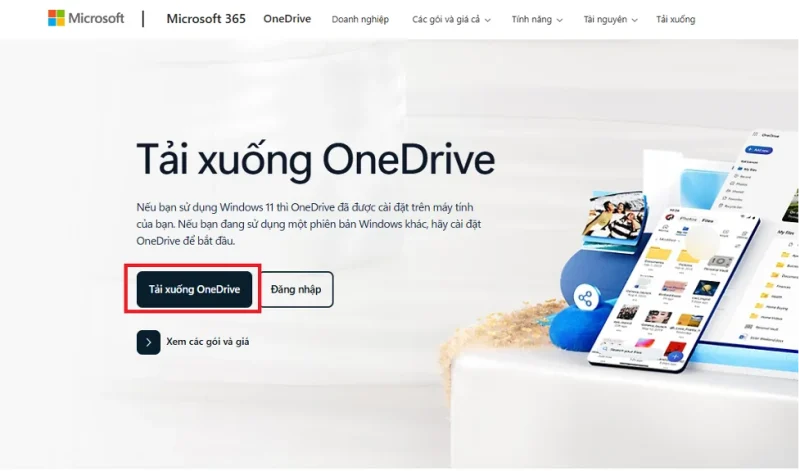
- Bước 3: Chạy tệp cài đặt. Nếu OneDrive đã được cài đặt, trình cài đặt sẽ tự động cập nhật ứng dụng lên phiên bản mới nhất mà không làm mất dữ liệu của bạn.
Kiểm tra lại toàn bộ đường dẫn và tên tệp
Đảm bảo tên tệp không có ký tự đặc biệt, không quá dài, và không trùng với tệp khác trong thư mục.
Ví dụ, thay vì đặt tên “Hóa đơn tháng 10 #2025.xlsx”, bạn nên đổi thành “Hoa_don_Thang_10_2025.xlsx”.
Đăng xuất và tiến hành đăng nhập lại tài khoản Microsoft
Đôi khi, lỗi xác thực khiến OneDrive không truy cập được máy chủ.
- Chọn biểu tượng OneDrive → Cài đặt > Tài khoản > Đăng xuất.
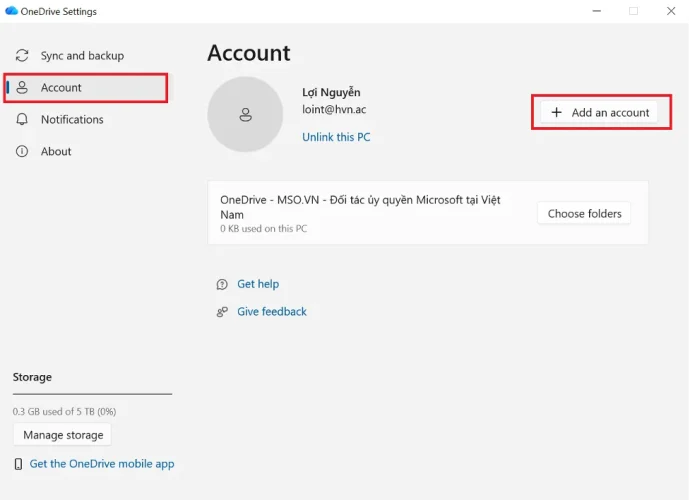
- Đăng nhập lại bằng tài khoản Microsoft của bạn với địa chỉ và mật khẩu.
>> Xem thêm: Lỗi Không Đăng Nhập Được OneDrive Trên Máy Tính & Cách Sửa
Đặt lại (Reset) OneDrive
Nếu các bước trên không hiệu quả, hãy reset ứng dụng:
- Bước 1: Nhấn tổ hợp phím Windows + R để tiến hành mở hộp thoại Run.
Bước 2: Dán lệnh sau: %localappdata%\Microsoft\OneDrive\onedrive.exe /reset
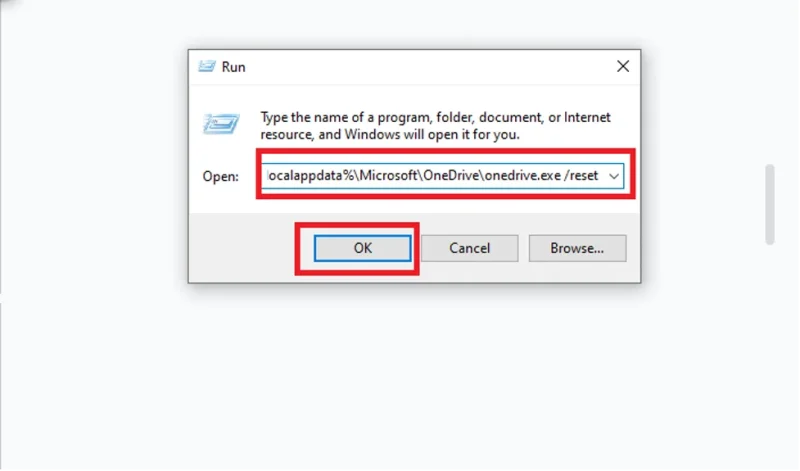
- Bước 3: Mở lại OneDrive và đăng nhập lại.
Lệnh này giúp làm mới toàn bộ quá trình đồng bộ, rất hữu ích khi OneDrive bị treo.
Kiểm tra hệ thống tường lửa và phần mềm bảo mật
Bạn có thể kiểm tra cả hai chức năng bảo mật quan trọng này trong ứng dụng Bảo mật Windows.
- Bước 1: Nhấn phím Windows trên bàn phím > Gõ “Windows Security” (hoặc Bảo mật Windows) và mở ứng dụng.
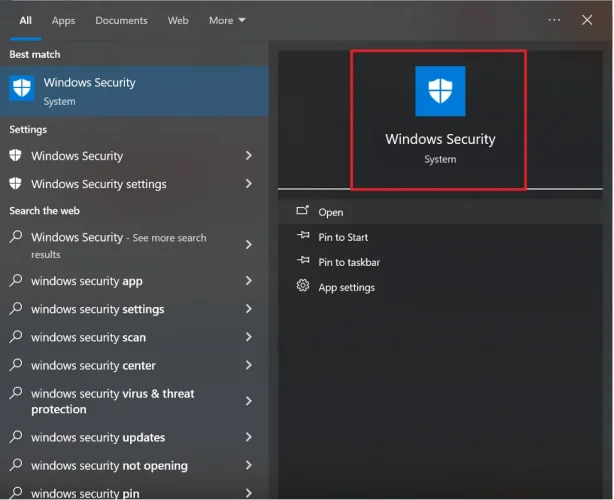
- Bước 2: Trong cửa sổ Bảo mật Windows, chọn Tường lửa & bảo vệ mạng. Đảm bảo rằng mạng bạn đang sử dụng (thường là Mạng riêng (Private network) hiển thị dòng chữ “Đã bật” dưới mục Tường lửa.
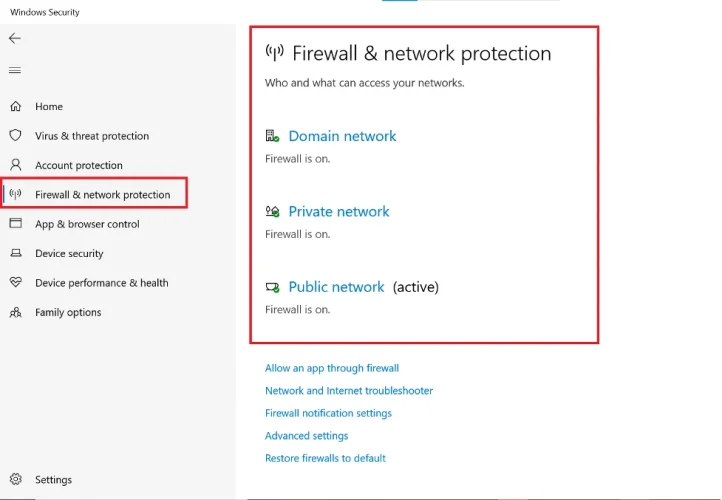
- Bước 3: Quay lại màn hình chính của Bảo mật Windows, chọn Bảo vệ khỏi virus & mối đe dọa (Virus & threat protection). Kiểm tra Trạng thái:

- Phần mềm đang hoạt động: Kiểm tra xem phần mềm diệt virus nào đang bảo vệ máy tính của bạn (Windows Defender hoặc phần mềm bên thứ ba).
- Bảo vệ thời gian thực: Đảm bảo tính năng Bảo vệ thời gian thực (Real-time protection) đang được Bật (On).
Cách khắc phục nâng cao khi OneDrive không đồng bộ giữa nhiều thiết bị
Trường hợp bạn dùng nhiều máy tính hoặc điện thoại chung một tài khoản, những file không được cập nhật đồng bộ, hãy làm như sau:
- Bước 1: Đảm bảo tất cả thiết bị đều đăng nhập cùng 1 tài khoản Microsoft.
- Bước 2: Kiểm tra múi giờ (Time Zone) trên từng thiết bị trùng nhau.
- Bước 3: Xóa bộ nhớ đệm (cache) của OneDrive trên điện thoại (vào Cài đặt > Ứng dụng > OneDrive > Xóa bộ nhớ cache).

- Bước 4: Bật chế độ “Tải lên nền” (Background upload) trong phần cài đặt của OneDrive trên di động.
- Bước 5: Đặt cùng một thư mục đồng bộ mặc định để tránh việc mỗi máy tạo thư mục riêng biệt.
Mẹo giúp OneDrive luôn hoạt động ổn định
| Mẹo | Chi tiết hướng dẫn |
|---|---|
| 1. Cập nhật Windows và Office thường xuyên | Đảm bảo hệ thống tương thích hoàn hảo với OneDrive, giảm lỗi đồng bộ và tối ưu hiệu suất. |
| 2. Không lưu trữ tệp quá lớn (trên 100GB) | Tránh gây chậm hoặc gián đoạn quá trình tải lên, trừ khi bạn đang dùng gói dung lượng cao. |
| 3. Đặt lại OneDrive định kỳ (3–6 tháng/lần) | Làm mới bộ nhớ đệm và giải phóng tài nguyên giúp OneDrive hoạt động mượt mà hơn. |
| 4. Tạo thư mục riêng cho từng loại dữ liệu | Phân loại rõ ràng (Công việc, Học tập, Hình ảnh…) giúp quản lý dễ dàng và hạn chế lỗi trùng tệp. |
| 5. Sử dụng tài khoản OneDrive 5TB doanh nghiệp | Được hỗ trợ kỹ thuật chuyên nghiệp, tốc độ đồng bộ nhanh và độ ổn định cao hơn so với tài khoản cá nhân. |
Khi nào cần liên hệ để hỗ trợ kỹ thuật?
Nếu bạn đã thực hiện đầy đủ các bước trên mà OneDrive vẫn không tự đồng bộ, nguyên nhân có thể do:
- Lỗi hệ thống Microsoft (server-side).
- File bị mã hóa hoặc quyền truy cập bị giới hạn bởi admin (trong doanh nghiệp hoặc trường học).
- OneDrive bị lỗi trong registry của Windows.
Hãy liên hệ bộ phận kỹ thuật Microsoft hoặc MHG để được hỗ trợ khắc phục tận gốc.
>> Tìm hiểu ngay: Cách Sử Dụng OneDrive Hiệu Quả Từ Cơ Bản Đến Nâng Cao
Kết luận
Lỗi OneDrive không đồng bộ là tình huống thường gặp, nhưng hoàn toàn có thể xử lý dễ dàng nếu bạn hiểu nguyên nhân và áp dụng đúng phương pháp. Hãy thường xuyên kiểm tra dung lượng, kết nối mạng, cập nhật phiên bản OneDrive và duy trì cấu trúc file hợp lý để đảm bảo quá trình đồng bộ luôn mượt mà và an toàn.
Nếu bạn còn bất cứ thắc mắc nào cần được chúng tôi hỗ trợ giải đáp, vui lòng liên hệ ngay đến MHG chúng tôi qua số Hotline 024.9999.7777.